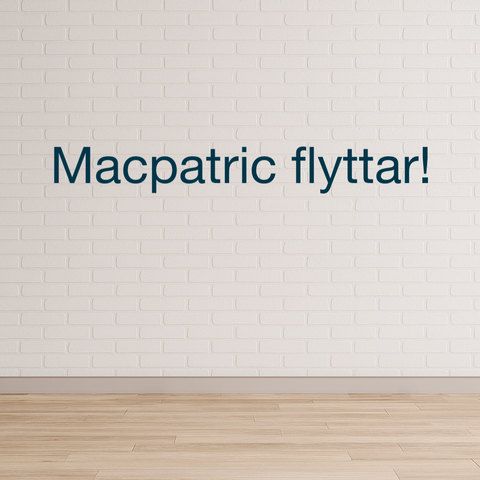Så kom den äntligen, Apple HomePod!
Vi på Macpatric är kanske lite traditionella av oss och tycker att musik skall spelas från två högtalare i så kallat stereoljud. Därför köpte vi två stycken HomePod som väger 2,5 kg styck. Vi hade redan hört att stöd för stereo via dubbla högtalare inte är implementerat ännu i Airplay så vi kollade om det gick att lösa ändå. Vi var också nyfikna på om det gick spela Spotify från macOS.
För dig som litar på att Apple fixar stereofonisk ljud via en högtalare samt använder Apple Music i stället för Spotify kan sluta läsa här.

Lösning är som att backa tiden till då man började spela musik strömmande via WiFi och man använde Airfoil för smörja upp MacOS X. Märkligt kan tyckas! Vi tycker att det låter väldigt bra så högtalarna är det inget fel på men man undrar hur det kommer sig att Apple inte är klara med mjukvaran ännu. Allt känns lite som när man importerade sin första iPhone.
Så här var informationen när HomePod presenterades (juni 2017):

Nu (februari 2018) är informationen denna:

Köp eller damma av din gamla AirFoil-licens, då får du Apple Music och Spotify att fungera med tvåkanals-stereo med dina dubbla HomePod!
Så här gör du:
Ladda ner AirFoil här
När nerladdningen är klar gå in i program-mappen på datorn, där ligger AirFoil.
Starta AirFoil och så så att båda dina HomePods syns i menyn. Sedan kan du stänga ner AirFoil.
Duplicera AirFoil och döp det ena programmet till AirFoil Vänster och det andra till AirFoil Höger (Detta för att enklare hålla isär programmen så att man inte blandar ihop vänster och höger.)

Starta sedan båda AirFoils och håll koll på vilken som heter Höger och vilken som heter Vänster (enklast är att dra programmen till respektive sida av skärmen)
Börja med vänster högtalare, tryck på knappen under "Source". Dra sedan balansen längst till vänster, välj eventuellt Equalizer om så önskas. Gör samma sak med höger sida, om du valt Equalizer på vänster sida se till att det är samma på höger.
När du gjort balansen, tryck sedan på knappen vid högtalaren du vill ha på höger respektive vänster sida.
Välj "Source" och vilken källa du vill spela musik ifrån. I detta fall använder vi Spotify.
När allt är klart ska det se ut såhär:

Gå sedan in på Spotify och sätt på din favoritlåt!